Manual de utilizare Keynote pentru iPad
- Bun venit
-
- Introducere în Keynote
- Introducere în imagini, diagrame și alte obiecte
- Crearea primei dvs. prezentări
- Deschiderea unei prezentări
- Salvarea și denumirea unei prezentări
- Găsirea unei prezentări
- Tipărirea unei prezentări
- Copierea textului și a obiectelor între aplicații
- Gesturi de bază pentru ecranul tactil
- Utilizarea Apple Pencil cu Keynote
- Crearea unei prezentări utilizând VoiceOver
-
- Adăugarea sau ștergerea diapozitivelor
- Modificarea dimensiunii diapozitivului
- Schimbarea fundalului unui diapozitiv
- Adăugarea unei borduri în jurul unui diapozitiv
- Afișarea sau ascunderea substituenților de text
- Afișarea sau ascunderea numerotării diapozitivelor
- Aplicarea unui diapozitiv master
- Adăugarea și editarea diapozitivelor master
- Modificarea unei teme
-
- Trimiterea unei prezentări
- Introducere în colaborare
- Invitarea altor persoane să colaboreze
- Colaborarea la o prezentare partajată
- Schimbarea configurărilor unei prezentări partajate
- Oprirea partajării unei prezentări
- Dosarele partajate și colaborarea
- Utilizarea serviciului Box pentru colaborare
- Crearea unui GIF animat
- Postarea unei prezentări într-un blog
- Copyright

Editarea unei imagini în Keynote pe iPad
După ce ați adăugat o poză sau un element grafic în prezentarea dvs., puteți să le decupați și să le eliminați zonele nedorite.
Mascarea (decuparea) unei poze
Puteți ascunde porțiunile nedorite ale unei imagini fără a modifica fișierul imagine.
Apăsați dublu pe imagine.
Apar comenzile de mascare. Masca implicită are aceeași dimensiune cu imaginea dvs.
Utilizați comenzile pentru a încadra numai porțiunile din imagine care doriți să fie vizibile.
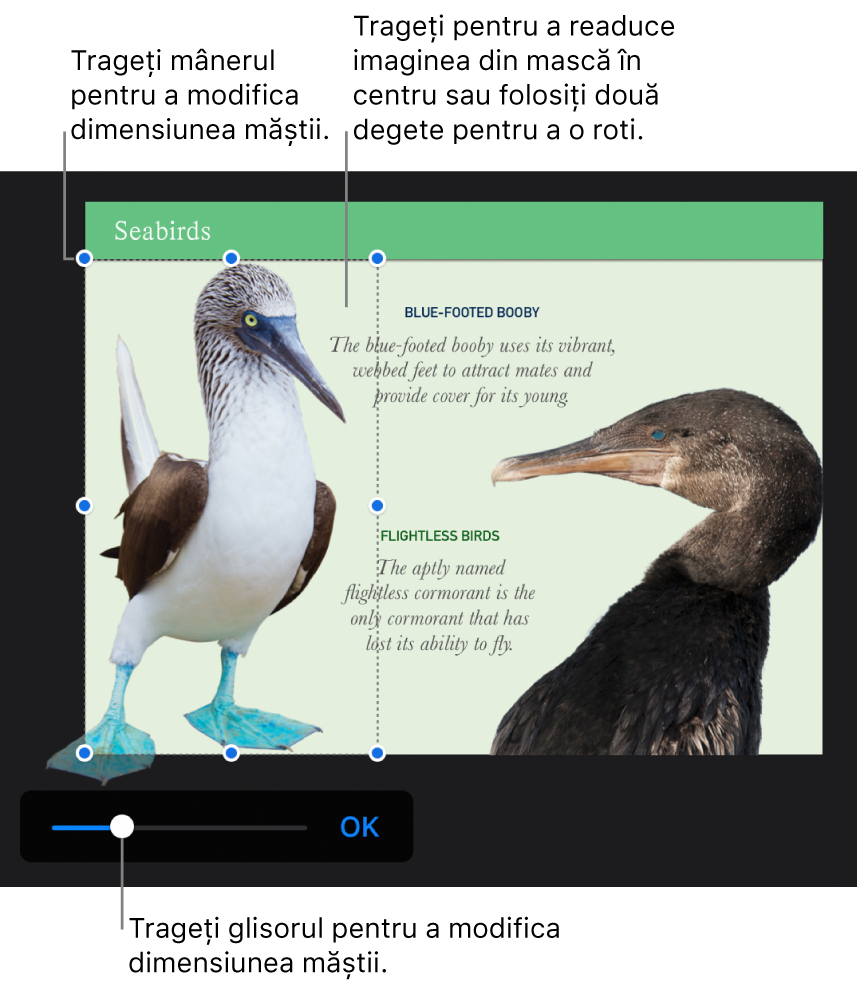
Apăsați OK când ați terminat.
Apăsați dublu imaginea oricând pentru a-i reajusta masca.
Eliminarea fundalului și a altor elemente dintr-o poză
Utilizați instrumentul Alfa instantaneu pentru a face transparente anumite părți dintr-o imagine. Această caracteristică este utilă pentru eliminarea unui fundal sau a unei culori nedorite dintr-o imagine.
Apăsați imaginea pentru a o selecta, apoi apăsați
 .
.Apăsați imaginea. apoi apăsați Alfa instantaneu.
Trageți degetul peste culoarea care doriți să dispară.
În timp ce trageți, selecția se mărește pentru a include zone care utilizează culori similare. Apăsați și trageți de mai multe ori pentru a elimina culori multiple.
Apăsați OK sau Resetați pentru a anula toate modificările și a restaura imaginea la starea inițială.
Pentru a lucra cu mai multe imagini în același timp, țineți apăsată o imagine, apoi apăsați celelalte imagini cu alt deget.